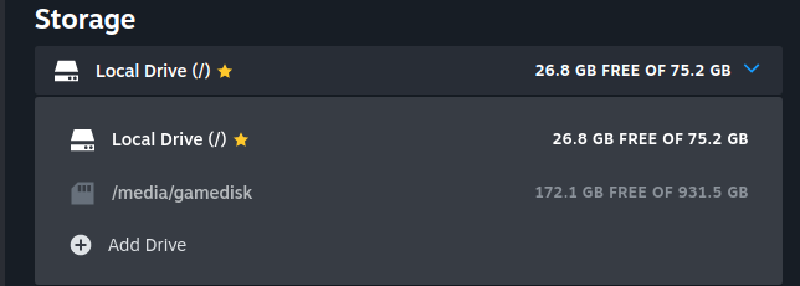得益于与 Steam Deck 一同而来的 Proton,在常见的 GNU/Linux(以下简称 Linux)发行版上畅玩各类原本在 Windows 上才有的 3A 大作成为完全可行的选择,最近我也进行了这方面的尝试,效果已经较为理想,但随之而来的是一个问题,我总不可能把动辄上百G的游戏全都重新装一遍吧?硬盘没空间了不说,这么麻烦还不如切回 Windows 玩呢。
出现$代表是终端命令,下面跟着的是命令执行后的输出。
挂载 Steam 库所在的分区
起初我试图直接在 GUI 上挂载分区,但这样会遇到莫名其妙的问题,有这个想法的朋友请不要跳过这一部分。
找到目标分区的 UUID
| |
如果你能在类似「磁盘管理」的应用里查到目标分区的 UUID,也可以直接使用。
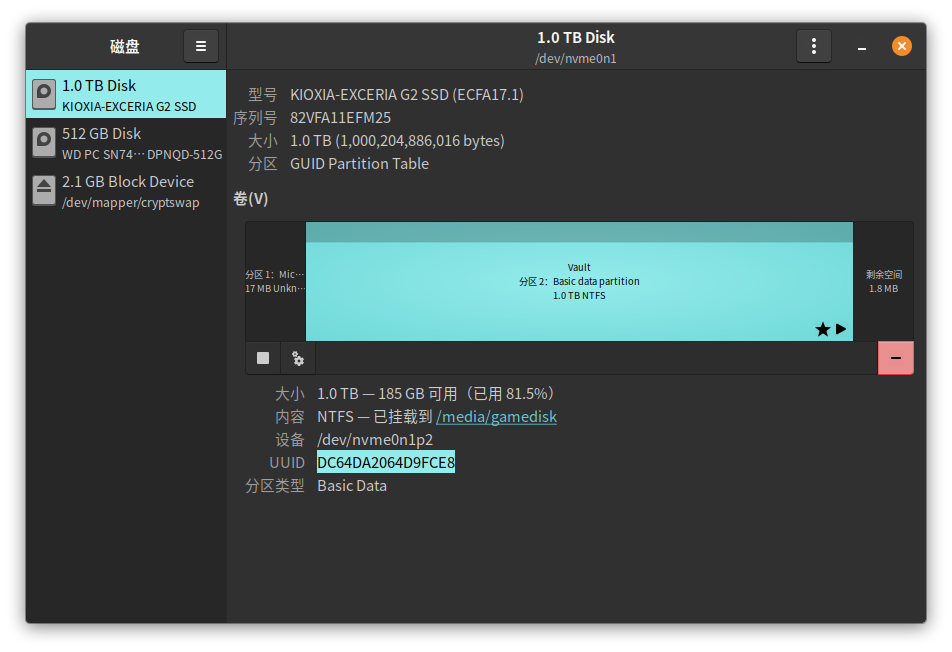
查询用户 ID 和组 ID
| |
默认状态下,这两个值都是1000。
创建挂载点并修改 fstab
| |
这里也可以使用任何你喜欢的编辑器。
在文件的末尾加上:
| |
如果你之前已经挂载过这个硬盘,请删除之前挂载产生的那一行。
大小写敏感可能会导致问题,这里使用的是lowntfs-3g,挂载后的 NTFS 卷将不会大小写敏感,以免出现因大小写敏感而找不到游戏文件的问题。1
防止出现 NTFS Read Error
⚠️注意:有报告称这样操作可能会造成数据丢失,请自行斟酌并承担风险。
由于 NTFS 的特性,如果创建在 Windows 上无效名称的文件/文件夹将导致 Read Error,进而导致游戏无法启动。最常见的问题是文件名中包含:字符,而 Proton 在 NTFS 磁盘上创建的文件名中就包含了这个字符。
修复这个问题相当简单:在挂载的 NTFS 磁盘上创建一个/compatdata文件夹,并将其 symlink 到 Linux 分区上的文件夹。
创建 symlink:
| |
如果提示/compatdata已经存在,删除它并重新 symlink 即可。
最后,添加 Steam 库吧
操作完成后,重启电脑,目标磁盘就会在 Linux 上自动挂载,这时进入 Steam 正常添加游戏库即可
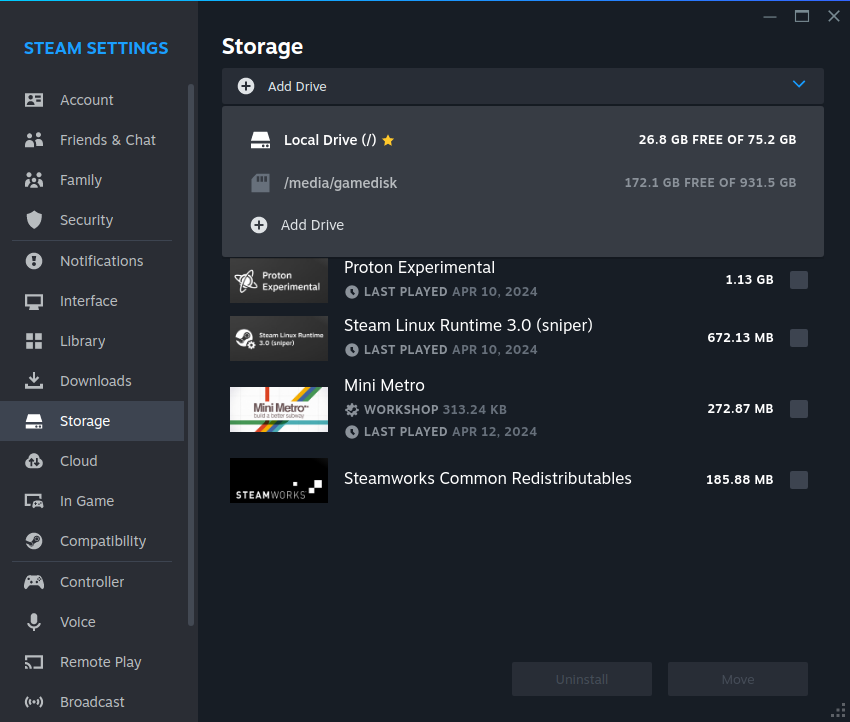
操作完成后,可以正常游玩 Steam 库里所有的 Windows 游戏,并且可以在任何一边向库内添加游戏。
本文参考:Using a NTFS disk with Linux and Windows
来源:Server Fault ↩︎